Comment changer les photos de contact dans Android

Vous savez ce qui n'est pas cool? Avoir cette lettre de bloc par défaut comme une image de contact pour vos contacts favoris dans votre téléphone. Ils sont vos favoris! Vos besties, votre mari ou votre femme, même vos enfants. Allez les gars, ils méritent mieux que la première lettre de leur prénom. C'est à vous de faire les choses correctement. Mais ne vous inquiétez pas, nous sommes là pour vous aider. C'est un peu ce que nous faisons.
Avant de commencer, il convient de souligner que ce processus peut varier légèrement entre les fabricants. Puisque tous les gros - Samsung, LG, Huawei, etc. - font tous leur propre affaire en ce qui concerne le numéroteur, il peut sembler légèrement différent selon le modèle que vous utilisez. Heureusement, il est assez facile de savoir quoi faire une fois que vous avez commencé, parce que la partie contacts de la plupart des composeurs n'est pas différente .
OK, prêt? Faisons cette chose.
La première chose que vous voulez faire est d'ouvrir le numéroteur (également connu sous le nom de l'application "Téléphone"). De là, trouvez simplement le contact pour lequel vous souhaitez ajouter / modifier l'image.
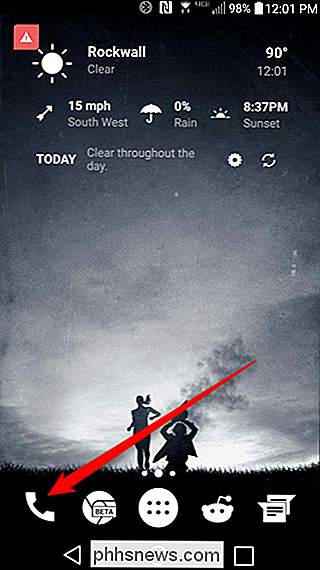
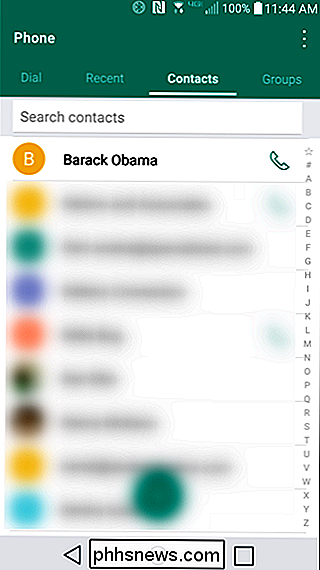
C'est la partie où les choses peuvent varier en fonction de votre combiné. Sur la plupart des téléphones, vous tapez sur l'image elle-même pour ouvrir la carte de contact. L'exemption primaire ici est dans la liste des favoris sur les téléphones Samsung et Stock Android: en tapant sur l'image appelleront le contact. Vous devrez appuyer sur le petit «i» sur les téléphones Samsung, ou sur le bouton du menu de débordement à trois points sur les téléphones de stock. Dans la liste de contacts complète, cependant, vous pouvez toujours appuyer sur l'image. C'est stupide, vraiment.
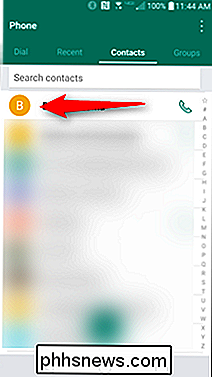
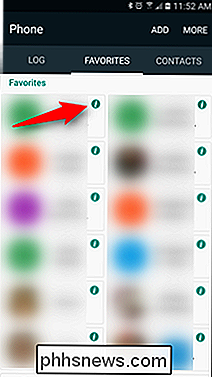
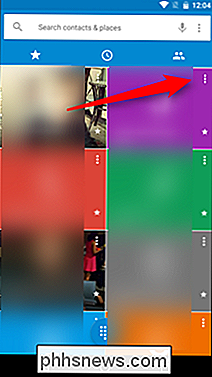
Une fois sur la page de la carte de contact, appuyez sur le bouton "Modifier" - il peut dire le mot "modifier", ou il peut s'agir simplement d'une icône en forme de crayon. De toute façon, il devrait être dans le coin supérieur droit. Sur les téléphones que j'ai testés, le Huawei Honor 5X était le seul qui l'avait dans un endroit différent - c'est en bas. Cependant, il devrait être assez clair quelle icône appuyer.
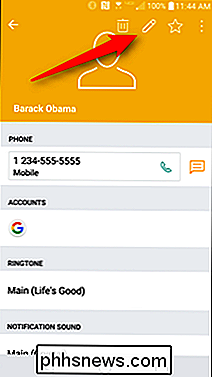
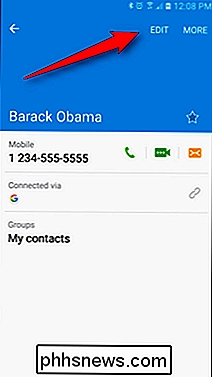
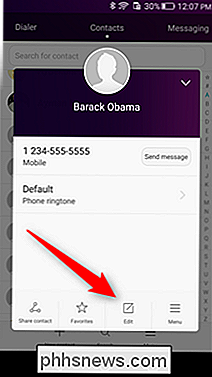
C'est le menu où vous pouvez éditer tout ce qui concerne ce contact particulier, pas seulement l'image. Mais changer l'image est assez facile: il suffit de taper dessus. En tapant sur l'image, vous ouvrez un menu d'édition où vous pouvez prendre une nouvelle photo ou en sélectionner une dans la galerie, puis la recadrer à votre guise.
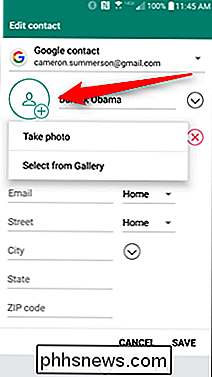
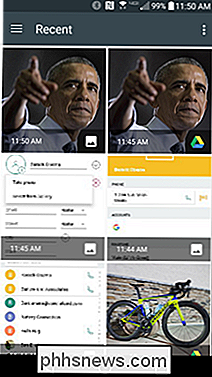
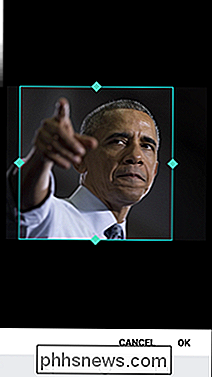
Une fois choisie, elle apparaîtra dans la fiche du contact.
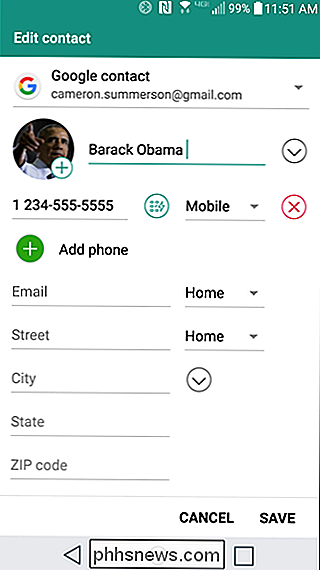
Cliquez sur "Enregistrer" - la nouvelle image devrait être synchronisée sur tous vos appareils Android.
Alors que l'ouverture d'Android est l'une de ses plus grandes forces, c'est aussi ce qui rend les choses simples comme le changement d'une image plus compliquée que ce devrait être, car il ne fonctionne pas de la même manière sur tous les appareils. Heureusement, ce n'est pas si difficile, peu importe l'interface utilisateur du fabricant, surtout une fois que vous l'avez fait au moins une fois.

Mise à niveau de Windows 7 ou 8 vers Windows 10 (dès maintenant)
Une installation propre ne vous intéresse pas, vous ne voulez pas vous effrayer en essuyant votre ordinateur, vous Je veux juste franchir le pas et passer à Windows 10. Cela peut être un processus relativement simple, mais il est toujours utile d'apporter un guide. Continuez à lire le processus de mise à niveau.

Comment se désinscrire des bulletins d'information par e-mail
Recevez-vous trop de newsletters et d'autres emails promotionnels? Ces courriels ne sont pas techniquement "spam" - ils proviennent d'organisations légitimes. Grâce à la loi américaine CAN-SPAM, toutes les entreprises légitimes peuvent s'abonner de manière cohérente à leurs bulletins d'information. La prochaine fois que vous cesserez de recevoir des emails d'une organisation légitime, ne cliquez pas simplement sur "Spam" ou " Bouton "Corbeille".


